チャート
チャートウィジェットは、データセットと組み合わせて、情報をチャートとして表示するために使用します。
- ライン
- バー
- パイ
- ドーナツ
- 水平バー
- レイダー
データセットは、チャートウィジェットをレイアウトに追加する前に作成し定義する必要があります。詳細は、データセットのページを参照してください。
ウィジェットを追加
ウィジェットツールバーのチャートをクリックし、追加またはドラッグ&ドロップします。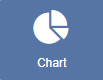
- 追加時に、ドロップダウンメニューから使用するデータセットを選択します。
戻るボタンをクリックすると、別のデータセットに変更することができます。オプションは、新しいデータセットに合わせて再設定する必要があります。
保存されると、さらなるオプションが利用可能になります。
- 識別しやすいように 名前 を記入してください。
- 必要であれば、デフォルトの期間をオーバーライドするよう選択します。
設定
データ
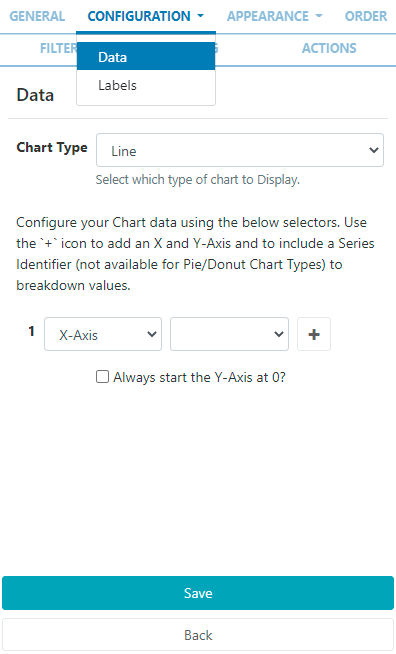
- ドロップダウンを使用して、選択したデータセットで保持される情報を最もよく表示するチャートの種類を選択します。
- 関連するデータセットの利用可能な列を使用して、X軸とY軸を構成します。
- 軸を追加し、シリーズ識別子を割り当てるには、
+をクリックします。
すべての値の合計ではなく、値の内訳を表示するためのシリーズ識別子(パイ/ドーナツチャートタイプには適しません)を入力します。
ラベル
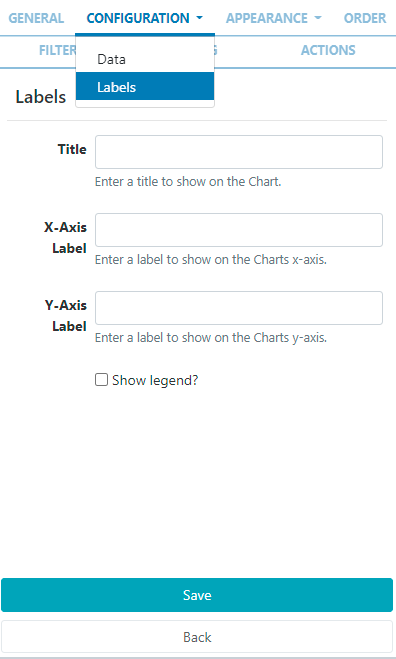
- チャートに表示する各軸のタイトルとラベルを設定します。
- データをさらに詳しく説明するための凡例を表示する場合は、ボックスをクリックしてください。
外観
スタイル
-
チャートの背景に使用する 背景色 をオプションで選択します。
このフィールドを空白にすると、チャートの背景は透明になります。
-
すべてのテキストに使用される文字色を選択します。
チャート/レイアウトの背景色の補色を選択します。
- すべてのテキストに使用する文字サイズを設定します。
カラーパレット
- カラーピッカーを使って、チャートのデータ表示に使用する色を選択します。
- さらにフィールドを追加するには、
+ボタンをクリックします。
使用する色を何も選択しないか、または十分な色を選択しない場合、デフォルトの色が使用されます(これらは、管理者がモジュール設定で設定することができます)!
順序
データセットの結果は、任意の列で設定し、並べ替えることができます。
- ドロップダウンメニューから、並び替える列を選択します。
- さらにフィールドを追加するには、
+ボタンをクリックします。 - より複雑な順序付けを行うには、SQLコマンドのorder句を使用します
フィルタ
データセットの結果は、任意のカラムでフィルタリングすることができます。
- データセットの結果を内包/省略するために句ビルダーを使用します。
- さらにフィールドを追加するには、
+ボタンをクリックします。 - SQLコマンドのfilter句指定することで、より複雑なフィルタリングを行うことができます。
キャッシュ
更新間隔に適切な時間を分単位で、できるだけ高く設定します。これは、モジュールがフィードからデータを要求する頻度を決定します
アクション
このウィジェットにはアクションを付けることができます。詳しくは対話型アクションのページを参照してください。